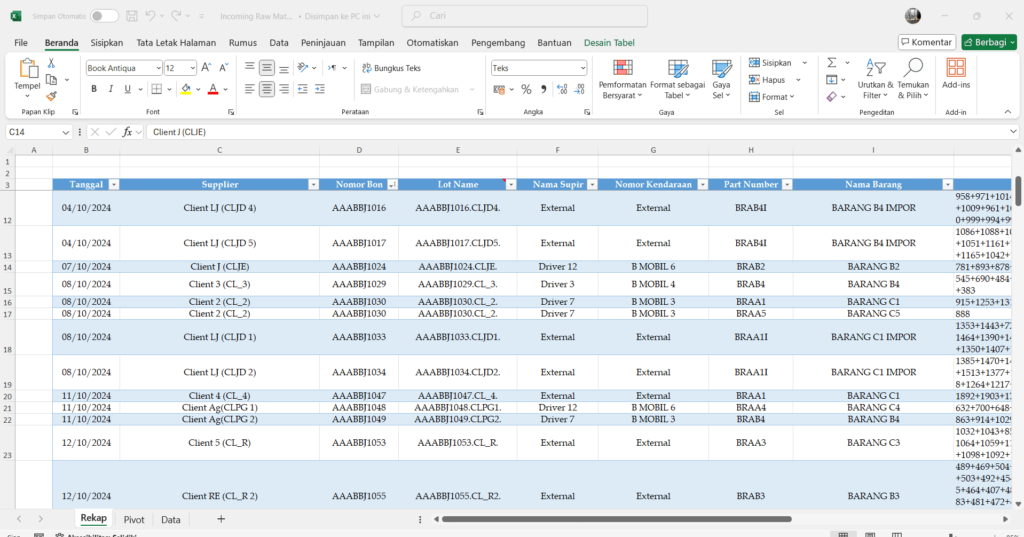Halo selamat datang di Studinesia! Masih di dalam Seri Belajar Excel. Sebelumnya, kita telah membahas tentang “Membuat Tabel di Excel dan Manfaatnya“. Kali ini, kita akan membahas tentang Data Validation. Mari kita mulai!
Baca Juga : Alur Belajar Excel dari Pemula sampai Mahir
Pendahuluan
“Sel ini harusnya data tipe angka, bukan teks. Biar ga error nanti di rumusnya”. Pernah mengalami semacam ini? Jika ya, Anda perlu menerapkan validasi data.
Dalam pengelolaan data, memperhatikan tipe data merupakan hal yang sangat penting. Hal ini sangat berpengaruh besar pada hasil akhirnya.
Kita ambil sebuah contoh. Misal, Anda diminta untuk memasukkan tanggal lahir Anda. Kemudian secara tidak sengaja, Anda salah menulis tahun yang harusnya 2001 menjadi 2026. Ini tidak masuk akal, kan? Padahal sekarang saja tahun 2025. Namun, jika tidak ada validasi, ini akan lolos.
Kita bisa mengatasi ini dengan menambahkan validasi data. Jadi, ketika seseorang input umur yang tidak masuk akal, Excel akan langsung memberitahunya dengan menampilkan pesan error.
Di artikel ini, kita akan mempelajari Data Validation secara umum.
Apa itu Data Validation?
Seperti namanya, Data Validation adalah salah satu fitur Excel yang dapat digunakan untuk membatasi jenis data yang akan dimasukkan ke dalam suatu sel.
Misal dalam suatu kolom, Anda ingin membatasi bahwa data harus berupa Angka dan rentangnya hanya dari 1-100 saja. Selebih dari itu tidak boleh. Anda bisa gunakan Data Validation ini.
Data Validation memiliki beberapa manfaat, di antaranya :
- Menghindari kesalahan input
- Memastikan data agar tetap konsisten
- Memudahkan proses analisis
- Memudahkan proses pembuatan laporan
Baca Juga : Pengenalan Antarmuka (User Interface)
Jenis-jenis Data Validation pada Excel
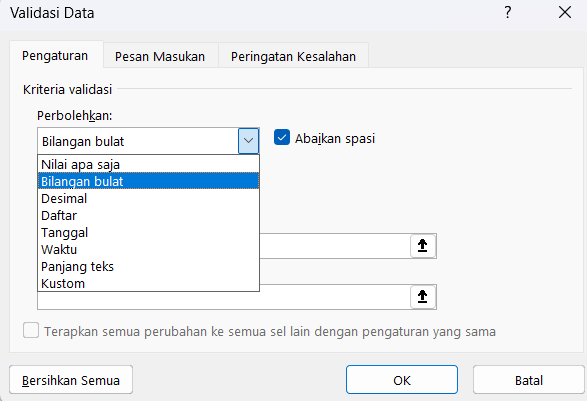
Berikut adalah beberapa jenis validasi umum yang sering digunakan :
- Whole Number (Bilangan Bulat): hanya menerima angka bulat. Cocok untuk jumlah barang, usia, dll.
- Decimal (Desimal) : menerima angka desimal. Cocok untuk nilai diskon, rata-rata, dll.
- List (Daftar): memungkinkan pengguna memilih dari daftar dropdown. Cocok untuk kategori, status, jenis produk, dll.
- Date (Tanggal): membatasi input hanya untuk tanggal tertentu.
- Time (Waktu): hanya menerima jam tertentu.
- Text Length (Panjang Teks): membatasi jumlah karakter. Cocok untuk form isian dengan panjang maksimal.
- Custom (Kustom): menggunakan rumus untuk validasi yang lebih fleksibel dan kompleks.
Tentu saja, kita akan membahas jenis-jenis validasi ini secara mendalam di artikel terpisah.
Cara Menggunakan Data Validation
Berikut adalah langkah-langkah penggunaan Data Validation
1) Pilih sel atau rentang yang ingin diberikan validasi
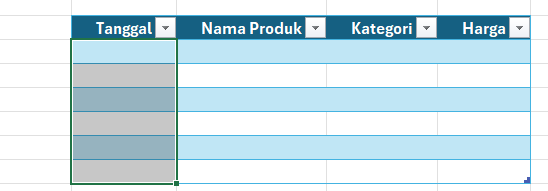
2) Masuk ke Tab Data -> Data Validation (Validasi Data)
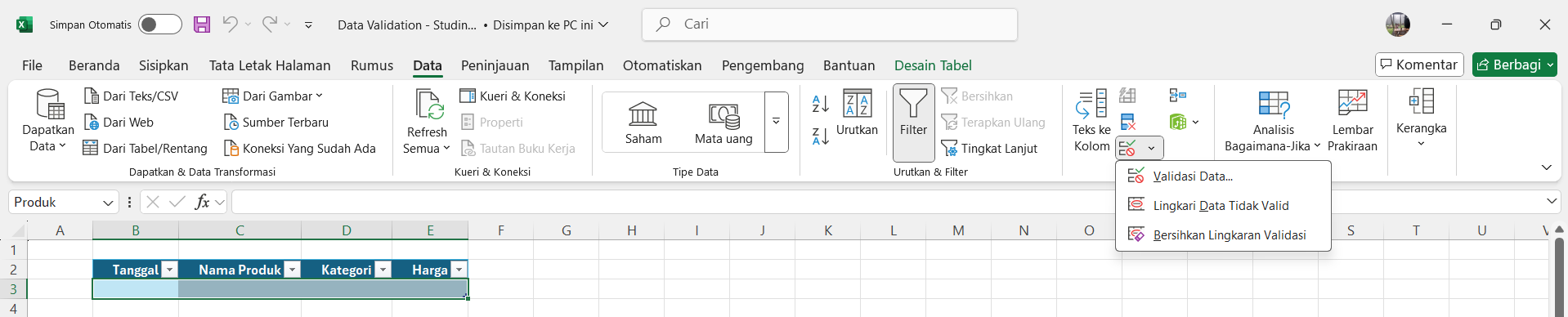
3) Ketika muncul, berikan beberapa aturan yang diinginkan. Berikut adalah aturan yang saya berikan
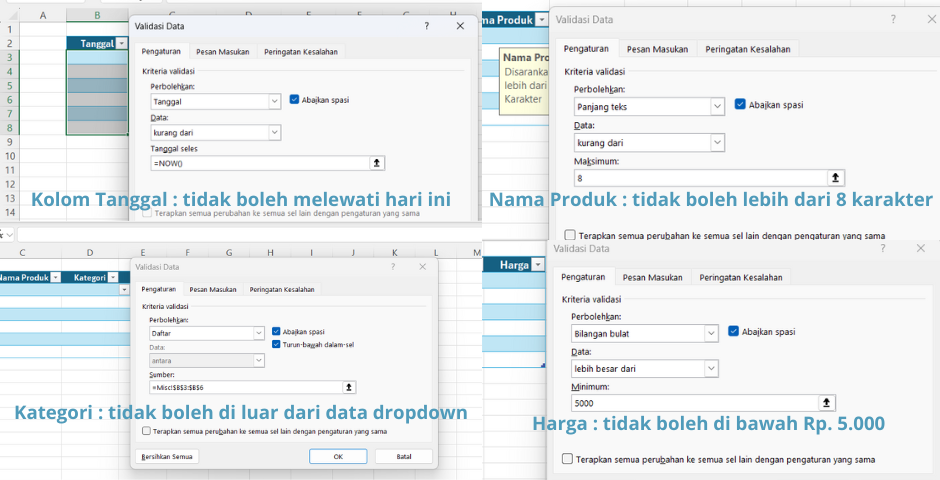
- Kolom Tanggal : tidak boleh melewati hari ini
- Nama Produk : tidak boleh lebih dari 8 karakter
- Kategori : tidak boleh di luar dari data dropdown
- Harga : tidak boleh di bawah Rp. 5.000
4) Tambahkan Input Message dan Error Alert (Opsional)
5) Klik OK dan seperti inilah hasilnya
Baca Juga : Membuat Tabel di Excel dan Manfaatnya
Input Message dan Error Alert pada Excel
Input Message (Pesan Masukan)
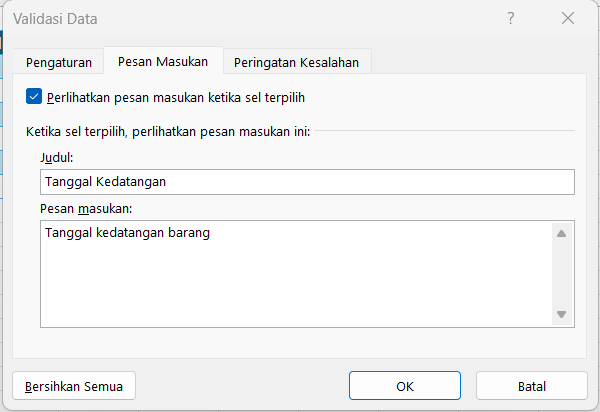
Input Message adalah suatu fitur yang akan memunculkan pemberitahuan ketika sel data tersebut diseleksi. Ini sangat berguna ketika Anda bekerja dalam tim
Error Alert (Peringatan Kesalahan)
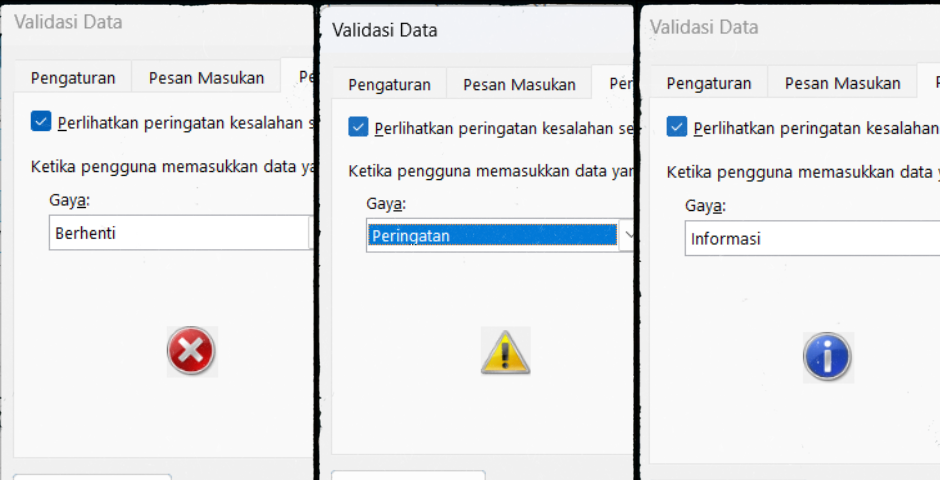
Error Alert adalah pesan yang akan muncul ketika data yang dimasukkan tidak sesuai validasi yang telah ditetapkan. Aksi ini terbagi menjadi tiga, yaitu :
- Stop (Berhenti) : Memaksa pengguna untuk memperbarui input
- Warning (Peringatan) : Hanya sekedar memberi peringatan, boleh lanjut
- Information (Informasi) : Hanya sekedar memberitahu bahwa datanya tidak sesuai validasi
Kesimpulan
Data Validation adalah salah satu fitur yang sangat berguna untuk meminimalisir kesalahan input data. Beberapa aturan diterapkan, banyak masalah input data pun akan terhindar.
Terimakasih telah membaca. Salam hangat dari Studinesia!